
Selles juhendis selgitame, kuidas kasutada oma Android-telefoni või tahvelarvutit kaugjuhtimispuldina. Selle asemel, et osta kallis universaalset kaugjuhtimispulti, juhtige oma Android TV, NVIDIA kilp ja muu Androidiga. See töötab ka WiFi-ga, nii et te ei vaja infrapuna-lõhkajaga seadet.
Androidi jaoks on palju kaugjuhtimisprogramme, kuid parim valik on Google'ilt. Android TV kaugjuhtimispuldi rakenduse abil saate oma kogemusi hõlpsasti navigeerida. Sellel rakendusel on isegi D-Pad, mis sobib suurepäraselt teie suurel ekraanitel põhineva teleri mängimiseks.
Loe: Kuidas juhtida oma Maci Androidiga
Android-TV-seadmed on kõikides erineva kuju ja suurusega. See juhend töötab koos Sharp AQUOSe, Sony Bravia, Mi Boxi, NVIDIA Shieldi, Nexus Playeriga ja muudega. Siin on rohkem teavet ja täieliku loendi Android TV seadmetest. Kui soovite juhtida oma Android TV-d telefoni või tahvelarvutiga, siis kuidas.
Kuidas kasutada oma Android telefoni Android TV kaugjuhtimispuldina
Enne alustamist väärib märkimist, et see toimib ainult Android 4.3 Jelly Bean või uuemate seadmetega. Peaaegu kõigil seadmetel viimase 2-3 aasta jooksul peaks olema ühilduv tarkvara.
Juhised
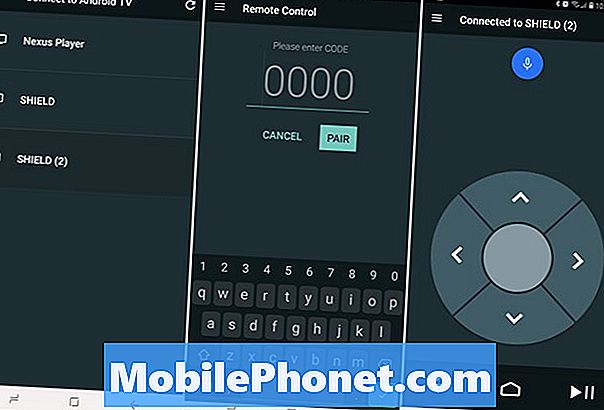
- Ava Google Play ja lae alla the Android TV kaugjuhtimispult telefonis või tahvelarvutis
- Ühendage telefon või tahvelarvuti sama Wi-Fi võrku kui teie Android TV seade.
- Ava Android TV kaugjuhtimispuldi rakendus
- Valige teie Android TV seade loendist, mis avaneb
- Sisestage PIN-kood näete oma teleris telefoni või tahvelarvuti kaudu
- Koputage Paar lõpetama
Kui olete telefoni või tahvelarvuti sidumise Android TV-ga lõpetanud, oleme kõik teinud. Näete tavapäraste Tagasi- ja Kodu-nuppudega suunamisnuppu, seejärel kiiret ligipääsu pausi / esituse ikooni. See võimaldab navigeerida Android-teleri menüüdes ja rakendustes, leida Netflixi või klõpsa häälotsingu tegemiseks üleval olevale mikrofonile.
Kuidas kasutada kaugjuhtimispulti
Kaugjuhtimispuldi kasutamine on üsna lihtne. Kõigepealt näete üles, alla, vasakule, paremale noole, sisestades keskele “nuppu”. Seda saate kasutada oma Android TV seadme juhtimiseks nutitelefoni või tahvelarvutiga. Mingil hetkel võite koju naasta, et minna tagasi või puudutada mängimist / pausi, et jätkata viimast vaadatud videot.
Häälega otsimiseks puudutage ülaosas olevat mikrofoni või otsige otsingu tegemiseks üleval paremal klaviatuuri ikooni.
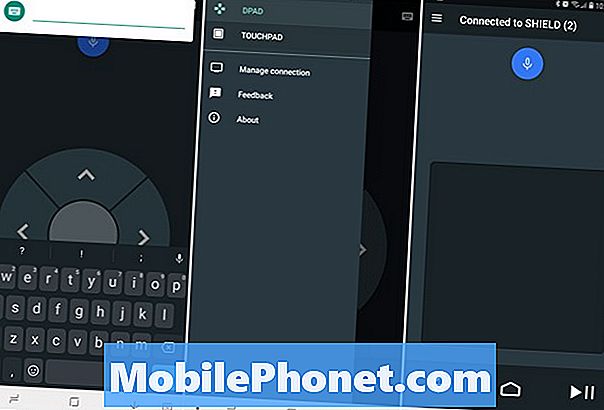
Siiski on teine võimalus kasutada puuteplaati suundnuppude asemel. Puudutage ülemises vasakus nurgas asuvat 3-rea menüünuppu ja valige Touchpad. Nüüd saate sõrmede sirvimiseks suurel padjal pühkida. Valimiseks valige ekraanil ükskõik. Puuteplaat sobib ka mängude jaoks hästi ja imiteerib teie telefoni puutetundlikku ekraani, kuid Android TV mängud.
Lisaks on mõnedel seadmetel Android TV kaugjuhtimispuldi rakendus täieliku video taasesituse juhtimiseks kiireks edasi- ja tagasikerimiseks. Lihtsalt pausi / taasesituse tüüpide asemel. Laadige alla Google'i rakendus ja nautige täna oma Android TV-d. Kui olete siin, vaadake neid 10 vinge Shield Android TV mängu.


